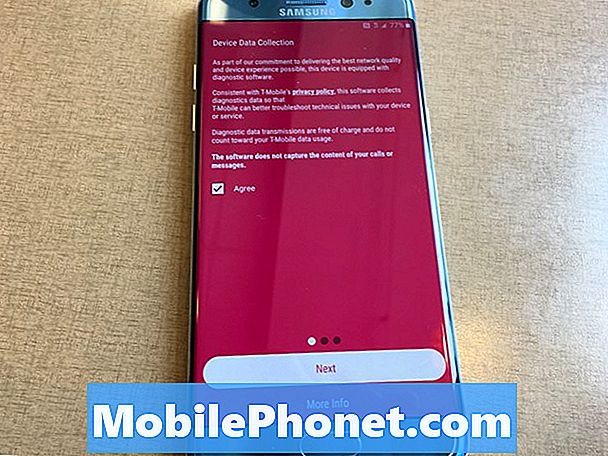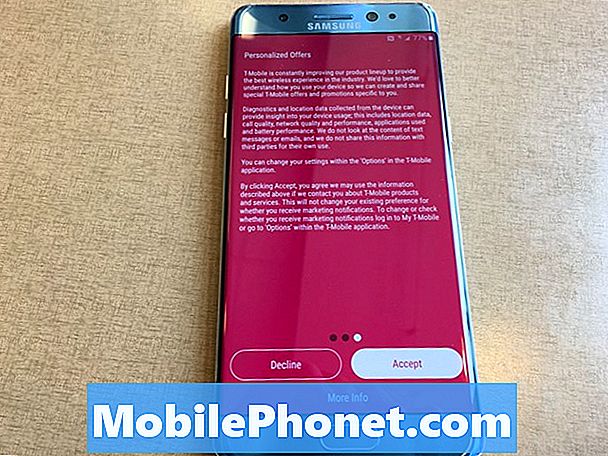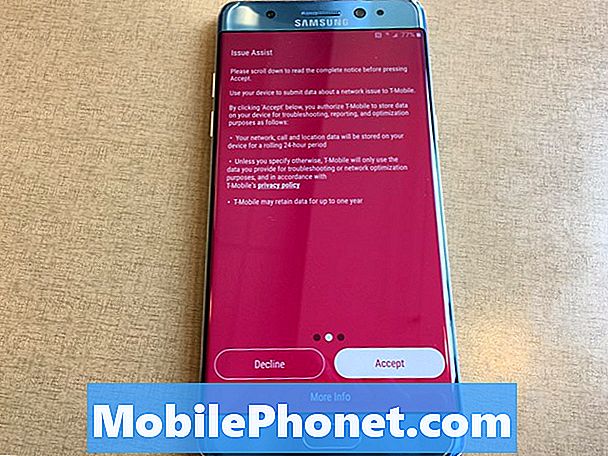المحتوى
- قبل تشغيل ملاحظة غالاكسي 7
- الاتصال بشبكة Wi-Fi في Galaxy Note 7
- استعادة النسخ الاحتياطي إلى Google
- إضافة حسابات أخرى
- إعداد الأمان على Galaxy Note 7
- إضافة حساب Samsung إلى Galaxy Note 7
- الخطوات النهائية
- Samsung Galaxy S7 Edge
بالنسبة لأولئك الذين اختاروا Samsung Galaxy Note 7 ، نقدم دليل تشغيل لأول مرة. دليلنا مكتمل بالخطوات اللازمة للانتقال من خارج الصندوق إلى استخدام الهاتف مع الإيضاحات والنصائح.
ملاحظة هامة: تقترح Samsung Recalled Galaxy Note 7 وحكومة الولايات المتحدة أن يقوم مستخدمي ALL Note 7 بالتوقف عن استخدامها على الفور وإعادتها. قراءة لدينا توجه إلى Galaxy Note 7 أذكر هنا.

خلل ملاحظة غالاكسي 7 التي انفجرت
التحديث 2: يبدو أن البدائل تواجه نفس المشكلة مع النسخ الاحتياطي تلقائيًا ، لذلك نوصي بإرجاع Samsung Galaxy Note 7 والحصول على أحد البدائل في عرض الشرائح أسفل هذا المنشور.
يرجى الاطلاع على: GALAXY Note 7 تذكير واستبدال: ما الذي تريد معرفته
تم إصدار Samsung Galaxy Note 7 في أغسطس 2016. تتخطى Samsung من Note 5 في 2015 إلى Galaxy Note 7 هذا العام من المفترض أن تتماشى مع Samsung Galaxy S7 و S7 Edge ، اللذين تم إصدارهما في وقت سابق من عام 2016.

يتضمن Galaxy Note 7 شاشة Super AMOLED رائعة بحجم 5.7 بوصة مع دقة عالية تبلغ 1440 × 2560 بكسل. يعمل Samsung S Pen على تمييز هذا الهاتف عن الهواتف الأخرى ذات الشاشات الكبيرة. يتلاءم S Pen في صومعة على الحافة السفلية ويمنح المستخدمين أحبار دقيقة دقيقة. الحواف الدائرية تجعلها تبدو جميلة. أضافت Samsung أيضًا مسح Iris إلى الماسح الضوئي Fingerprint الكبير بالفعل لتوفير مزيد من الأمان. يشحن الهاتف مع نظام أندرويد 6.0.1 و 64 جيجابايت من سعة التخزين و 4 جيجابايت من ذاكرة الوصول العشوائي. كما أن لديها فتحة بطاقة micro-SD لتوسيع دعم ما يصل إلى 256 جيجابايت.
سيساعد دليل الإعداد الخاص بنا المستخدمين على البدء وإضافة حساباتهم وتعديل الأشياء لجعلها تعمل بشكل أفضل والتواصل مع أفضل الملحقات.
قبل تشغيل ملاحظة غالاكسي 7

قبل تشغيل الهاتف ، أدخل بطاقة SIM الخاصة بشركتك إذا لم يفعلوا ذلك من أجلك بالفعل. أيضًا ، أثناء إدراج فتحة بطاقة micro-SD. يدعم Galaxy Note 7 ما يصل إلى بطاقة 256 جيجابايت. احصل على واحدة من البطاقات السبعة المدرجة في تقريرنا حول بطاقات micro-SD.
من المحتمل أن يأتي الهاتف بالفعل بالبطارية مشحونة جزئيًا على الأقل ، لكن من الأفضل توصيل كبل شحن USB Type-C فورًا أو قبل بدء تشغيل الهاتف لأول مرة. إذا كنت تريد نقل البيانات من هاتف آخر ، فستحتاج إلى شحن بنسبة 100٪.
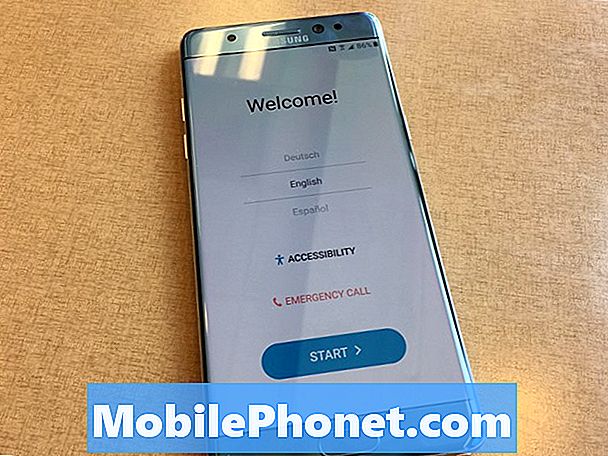
الاتصال بشبكة Wi-Fi في Galaxy Note 7

في المرة الأولى التي تبدأ فيها تشغيل Samsung Galaxy Note 7 ، سيطلب منك نظام التشغيل "السماح لـ Google بالتحقق بانتظام من نشاط الجهاز بحثًا عن مشاكل أمنية ...". هذا الخيار ، الذي يمكنك إما DECLINE أو ACCEPT به ، سيساعد في حل مشكلات الأمان ، لذلك فكرة جيدة للضرب قبول. ومع ذلك ، إذا كنت لا تريد أن يتطفل Google على هاتفك ،انخفاض هذا الخيار.
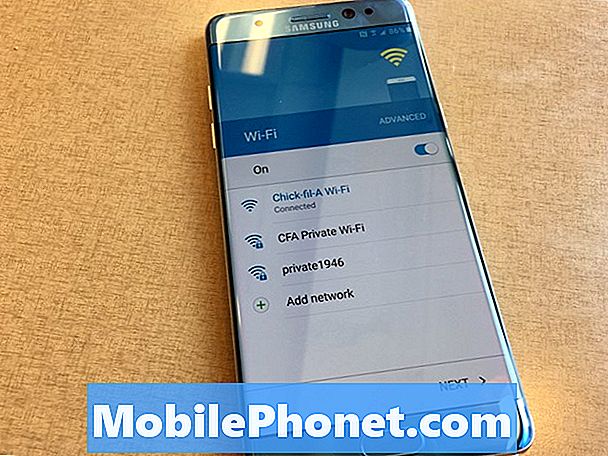
اختيار لغتك وضرب بداية. قم بتشغيل Wi-Fi في الشاشة التالية وحدد شبكة Wi-Fi. تأكد من أنك تتمتع بشبكة Wi-Fi جيدة لأن معالج الإعداد هذا سيقوم على الأرجح بتنزيل مجموعة من المعلومات والتطبيقات أثناء العملية.
قبل أن تتمكن من تحديد الشبكة ، سوف يخبرك الهاتف باتصال Wi-Fi إذا كنت تستخدم مشغل شبكة يدعمها. يستخدم اتصال Wi-Fi شبكة Wi-Fi بدلاً من الإشارة الخلوية الخاصة بشركة الاتصالات اللاسلكية. هذا يوفر دقائق لعدد قليل من الناس الذين لا يزالون على خطة الاتصال المقننة. كما أنه يمنحك اتصال أفضل في المناطق دون إشارة خلوية جيدة. إما ضرب أعرف أكثر لمعرفة المزيد حول اتصال Wi-Fi أو انقر فوق تخطى للانتقال إلى الخطوة التالية لتحديد شبكة Wi-Fi الخاصة بك.
تظهر شاشة الشروط والأحكام. تأكد من وجود علامة اختيار في المربع وضرب التالى في الجزء السفلي من الشاشة. صنبور يوافق على في المربع المنبثق. سيتحقق الهاتف من اتصال Wi-Fi ، والذي قد يستغرق وقتًا طويلاً في الاتصالات البطيئة.
استعادة النسخ الاحتياطي إلى Google
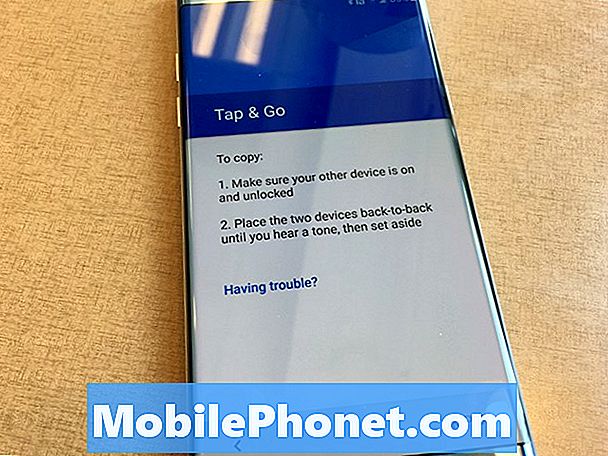
سيقوم نظام التشغيل بالبحث عن التحديثات ثم يعرض لك السماح بتنزيل الإعدادات من جهاز آخر احتياطيًا على خوادم Google الاحتياطية. إذا كنت تملك جهازًا آخر يعمل بنظام Android مع NFC ، فيمكنك استخدام الميزة التي تتيح لك الاحتفاظ بهاتفين متتاليين للعثور على بعضهما البعض ونقل المحتوى من الهاتف القديم. إذا كنت لا تملك جهاز Android آخر ، فاختر لا شكرا على الشاشة يسأل "حصلت على جهاز آخر؟"

أدخل حساب البريد الإلكتروني في Google في الشاشة التالية. ثم ، أدخل كلمة المرور واختر قبول على الشاشة الثالثة. يتحقق الهاتف من الحساب ويطلب منك إدخال علامة اختيار في ما يصل إلى أربعة مربعات على الشاشة التالية المتعلقة بخدمات Google.
- النسخ الاحتياطي تلقائيا الجهاز - يؤدي هذا إلى عمل نسخة احتياطية من الجهاز إلى حساب Google الخاص بك. يحفظ أشياء مثل الإعدادات وبيانات التطبيق وسجل المكالمات وكلمات المرور.
- مساعدة التطبيقات في العثور على موقعك - قم بتشغيل GPS لإعلام Google بمكانك. هذا يجعل من الممكن للتطبيقات مثل تطبيق الخرائط العثور عليك.
- تحسين دقة الموقع - يعمل هذا على تشغيل شبكة Wi-Fi ويستخدم موقعك وراديو Wi-Fi لمنح الهاتف صورة أكثر دقة عن موقعك.
- ساعد في تحسين تجربة Android - يرسل هذا معلومات تشخيصية إلى Google لمساعدتهم على جعل Android أفضل بناءً على استخدامك للهاتف والبرامج.
كلما زاد اهتمامك بالخصوصية ، قل عدد الصناديق التي تريد التحقق منها. لقد راجعتهم جميعًا لأنني لا أمانع إذا كانت Google تستخدم بياناتي لتحسين نظام Android وتجربتي.
عند الانتهاء من تحديد الخيارات ، اضغط على التالى.
إضافة حسابات أخرى
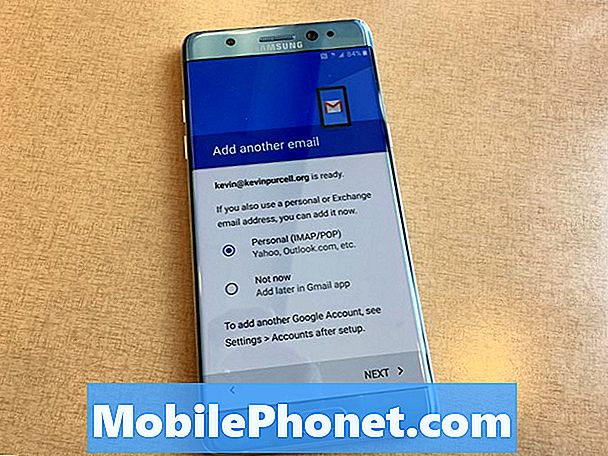
يسأل معالج بدء التشغيل الآن ما إذا كنت تريد إضافة حساب بريد إلكتروني آخر إلى جانب حساب Google الذي أضفته بالفعل. يمكنك إضافة حسابات بريد أخرى مثل حساب التبادل / POP3 الخاص بشركتك أو مدرستك أو خدمات أخرى مثل Hotmail أو Yahoo. لإضافة حساب بريد إلكتروني آخر ، اختر شخصي (IMAP / POP)، مما يتيح للمستخدمين إضافة أشياء مثل Yahoo أو Outlook أو حساب الشركة / المدرسة. الغريب ، لا يمكنك إضافة حسابات Google الأخرى في هذه المرحلة. يمكنك القيام بذلك لاحقًا في تطبيق Gmail. إذا كنت تريد القيام بذلك لاحقًا ، فاختر ليس الان.
بغض النظر عن الخيار الذي تحدده ، انقر فوق التالى. إذا قمت باختيار حساب شخصي ، فاتبع الإرشادات التي تظهر على الشاشة لإضافته. ستحتاج إلى بعض المعلومات مثل عنوان POP3 و SMTP لإضافة حسابات خاصة. يدخل نظام التشغيل هذا تلقائيًا لخدمات الجهات الخارجية الشهيرة مثل Hotmail أو Yahoo.
إعداد الأمان على Galaxy Note 7
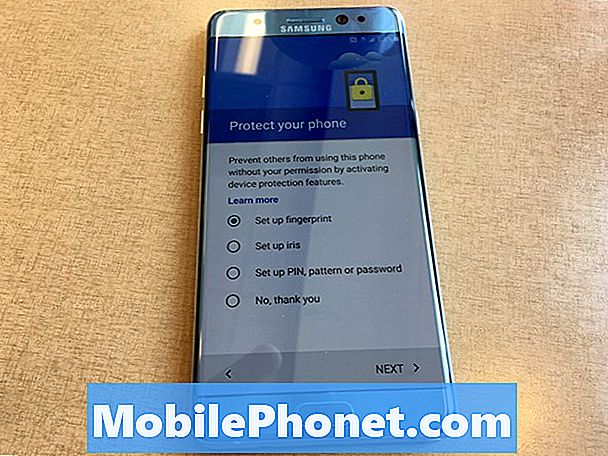
يتيح المعالج للمستخدم اختيار الأمان المفضل لديهم. لديك بعض الخيارات.
- إعداد بصمة - استخدم قارئ بصمات الأصابع المدمج في زر الصفحة الرئيسية لإلغاء قفل الهاتف.
- إعداد القزحية - استخدم ماسح القزحية الجديد المتاح لأول مرة في Galaxy Note 7.
- قم بإعداد PIN أو النمط أو كلمة المرور - استخدم هذا إذا كنت تريد إدخال معلومات على الشاشة في كل مرة تقوم فيها بإلغاء قفل الهاتف.
- لا، شكرا - اختر هذا إذا كنت لا تريد أي أمان. لا ينصح بهذا إلا إذا كنت تخطط لإعداد هذا بعد وقت قصير من تشغيل معالج إعداد Galaxy Note 7.

إذا كنت ترغب في إعداد Iris Scanner ، راجع كيفية إصلاح Galaxy Note 7 Iris Scanner مشاكل. يجب على أولئك الذين يفضلون ماسحة Fingerprint الاطلاع على كيفية إصلاح مشاكل الماسح الضوئي Fingerprint Scanner 7. بعد تحديد الخيار الخاص بك ، اضغط على التالى.

أي واحد يجب عليك أن تختار؟ يعمل Fingerprint Scanner بشكل أفضل ويوفر أفضل توازن بين الحماية والأمان. ماسحة Iris هي فكرة جيدة ، ولكنها ليست سهلة الاستخدام ويواجه الأشخاص ذوو النظارات نظارة. كما أنه لا يفتح الهاتف بشكل أسرع من كلمة المرور. قد يفضل البعض كلمة مرور أو رقم تعريف شخصي أو نقش ، لكن هذه الكلمات ليست آمنة ما لم تختر كلمة مرور جيدة حقًا. PIN و Pattern هما الأقل أمانًا لأن PINs يسهل تخمينهما ويمكن لأي شخص تخمين نمطك استنادًا إلى بقايا من إصبعك على شاشة متسخة.
https://www.youtube.com/watch؟v=hkAuFVjp7zA
إذا اخترت الماسح الضوئي Fingerprint أو Iris ، فسيتعين عليك أيضًا إضافة نقش أو رقم تعريف شخصي أو كلمة مرور كنسخة احتياطية. استخدم كلمة مرور جيدة للحصول على أفضل أمان.
عند الانتهاء من إعداد الأمان ، يمكنك الحصول على معلومات من جهاز آخر في هذه المرحلة. يحدث هذا فقط إذا كان حسابك في Google لديه بالفعل هواتف أو أجهزة أخرى مرتبطة به. سوف تسأل الشاشة التالية ما إذا كنت تريد إضافة المعلومات والإعدادات من هذا الجهاز الآخر. اختر الجهاز الذي تريده أو قم بالتمرير لأسفل واختر لا تستعيد.يبدأ الخيار الأخير جديدًا بدون استعادة من نسخة احتياطية لجهاز سابق.
إضافة حساب Samsung إلى Galaxy Note 7
لتحقيق أقصى استفادة من Samsung Galaxy Note 7 ، قم بالتسجيل للحصول على حساب Samsung أو إضافته إذا كان لديك حساب بالفعل. توفر الشاشة التالية في معالج إعداد التمهيد لأول مرة للمستخدمين هذا الخيار بعد إعداد الأمان.
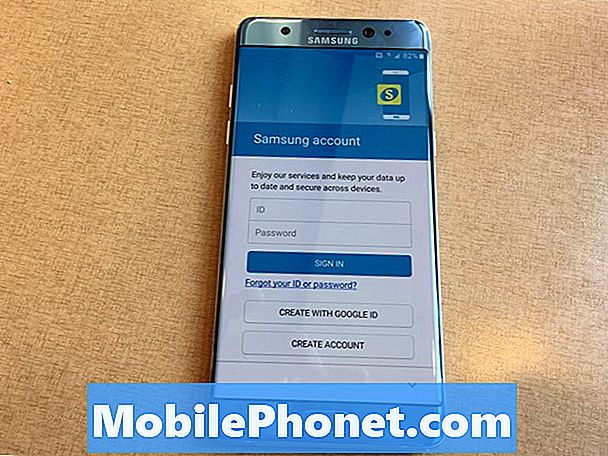
أدخل معرف المستخدم (ربما عنوان البريد الإلكتروني) وكلمة المرور إذا كان لديك حساب Samsung بالفعل. ثم اضغط تسجيل الدخول.
إذا لم يكن لديك حساب Samsung ، يمكنك توصيل حساب Samsung بحساب Google الخاص بك عن طريق الاختيار إنشاء مع معرف جوجل. هذا يمنعك من الحاجة إلى حسابات منفصلة ، لكنه يمنح سامسونج أيضًا حق الوصول إلى حسابك على Google. لهذا السبب أفضلإنشاء حساب، إنشاء حساب منفصل عن حسابي في Google. اتبع الإرشادات لإعداد حساب Samsung جديد أو لتوصيل حسابك على Google.
في هذه المرحلة ، يعرض Galaxy Note 7 استيراد محتوى من جهاز آخر إما من السحابة أو باستخدام المهايئ الموجود في صندوقك. لديك ثلاثة خيارات.
- نسخ من الجهاز القديم باستخدام Smart Switch
- استعادة من Samsung Cloud
- لا، شكرا

إذا قمت بتحديد الخيار الأول ، فستظهر الشاشة كيفية توصيل المحول الذي يأتي في المربع بالهاتف. إنه محول أبيض صغير مع موصل بريد USB من النوع C وموصل USB عادي للإناث. يمكنك توصيل iPhone الذي يعمل بنظام التشغيل iOS 5 أو أعلى ، أو هاتف Android الذي يعمل بإصدار 4.3 أو أعلى ، أو جهاز Blackberry 7. قم بتوصيل الهواتف مثل الرسوم المتحركة على الشاشة والسماح لها بالعمل. سوف تعطيك الشاشة تعليمات. لدى Samsung صفحة دعم مفصلة تشرح كيفية استخدام Smart Switch.
قد تستغرق هذه العملية وقتًا طويلاً وستحتاج إلى بطارية كاملة لإنجاز العملية بأكملها. يمكنك اتباع التعليمات الخاصة بالإصدار الأقدم الموجود في دليلنا.
الخطوات النهائية
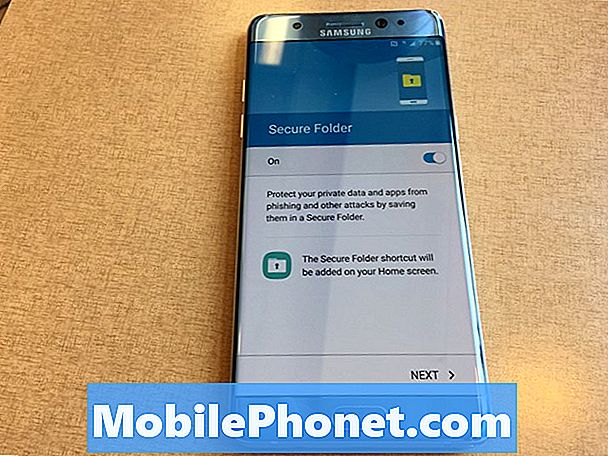
في الخطوات الأخيرة ، سيطلب منك المعالج إعداد مجلد آمن. إذا كنت تريد هذا الأمان الإضافي للبيانات الخاصة ، فقم بتحويل هذه الميزة إلى على باستخدام التبديل في الأعلى ثم ضرب التالى في الجزء السفلي من الشاشة.
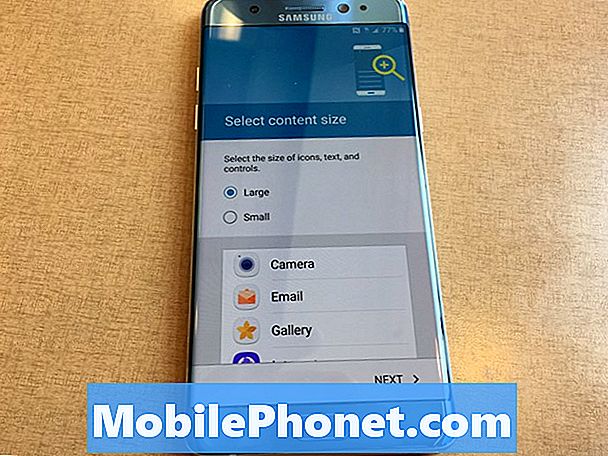
سيطلب منك نظام التشغيل ضبط حجم خطوط الشاشة والرموز. يمكنك الاختيار بين كبير و صغير. تُظهر الصورة الموجودة أسفل الخيارين الشكل الذي ستبدو عليه الأشياء عند تحديد أيٍّ من الخيارين. عندما تختار الشخص الذي يعجبك ، اختر التالى في الجزء السفلي من الشاشة.
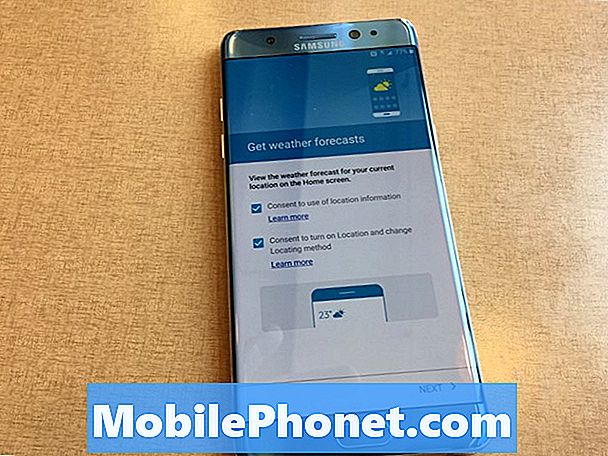
تقدم Touchwiz ، واجهة مستخدم Samsung ، عرض "الحصول على تنبؤات الطقس" استنادًا إلى موقع المستخدم. يضع هذا على الشاشة الرئيسية مع عنصر واجهة مستخدم. إذا كنت تريد استخدام هذا ، فقم بتشغيل الخيارين بوضع علامات الاختيار في المربعين. ثم اضغط على التالى.
تظهر الشاشات التالية فقط على إصدار T-Mobile للهاتف. قد يعرض مشغل شبكة الجوّال شاشات مماثلة. عندما ترى هذه الشاشات ، فأنت تعلم أنك على وشك الانتهاء. بمجرد رؤية الشاشة الرئيسية ، تكون جاهزًا لبدء تخصيص الأشياء بالطريقة التي تريد أن يظهر بها Galaxy Note 7. يمكنك أيضًا تثبيت التطبيقات والحصول على التحديثات.
7 أفضل غالاكسي ملاحظة 7 البدائل